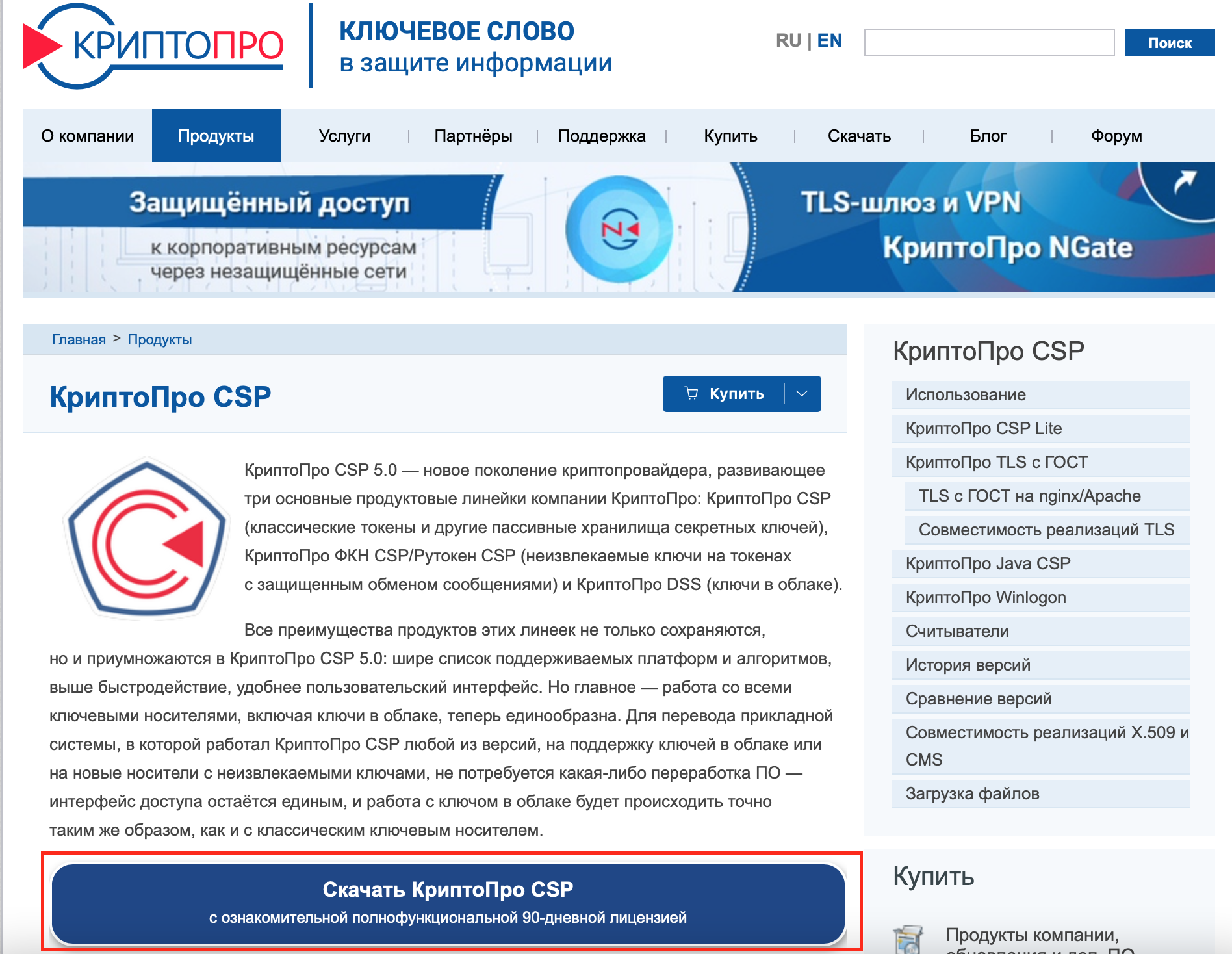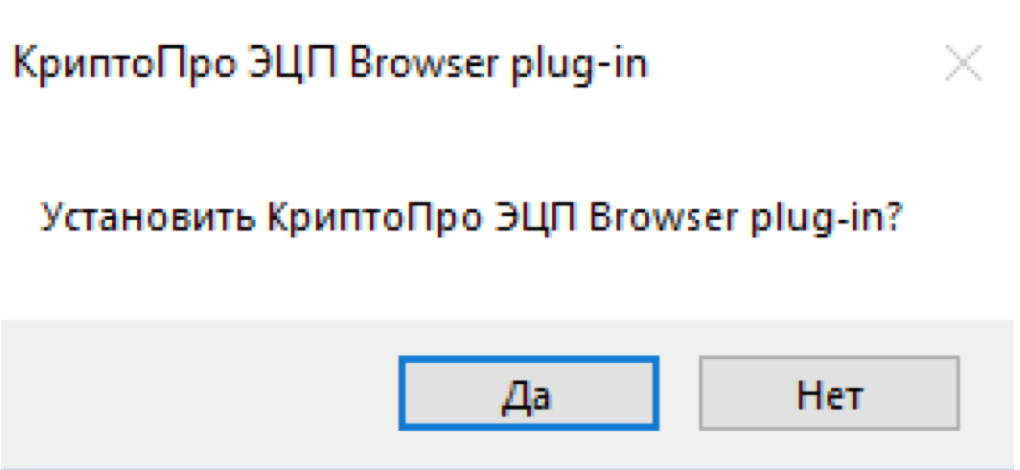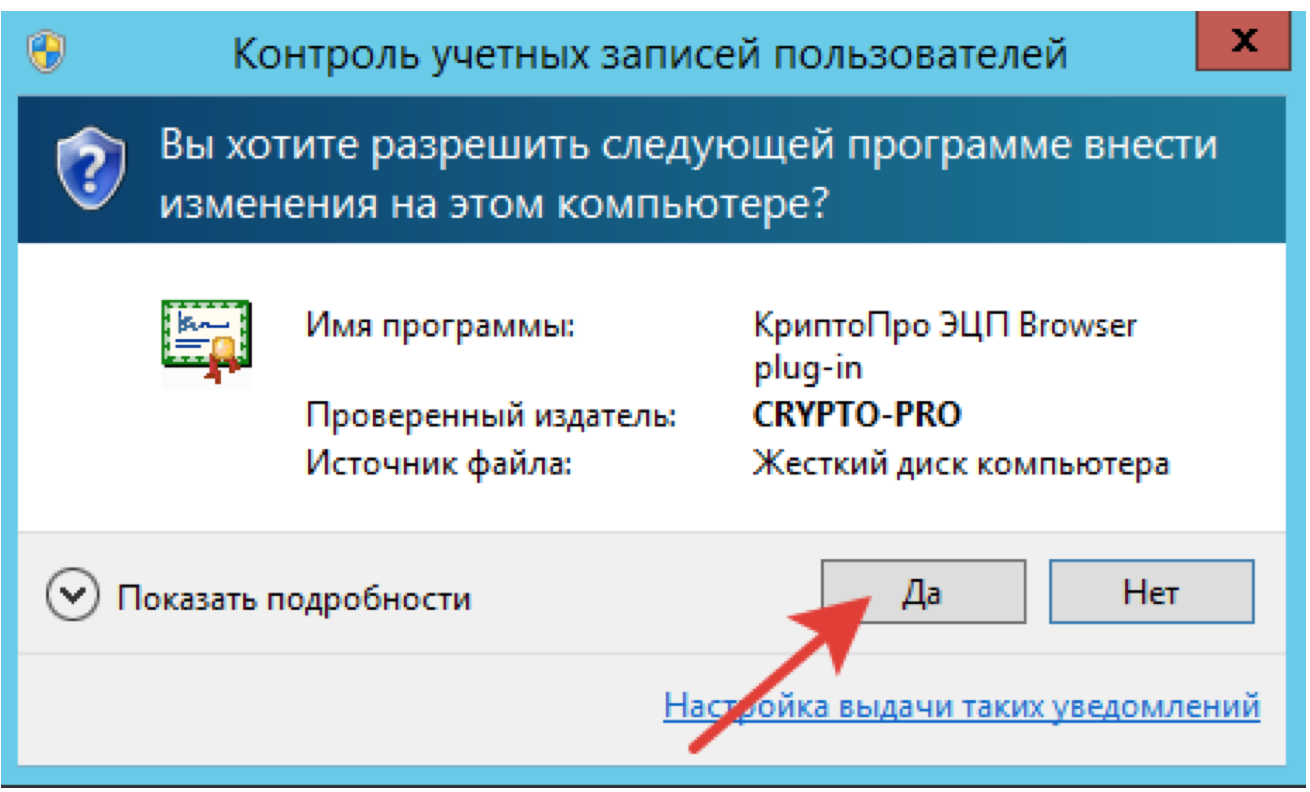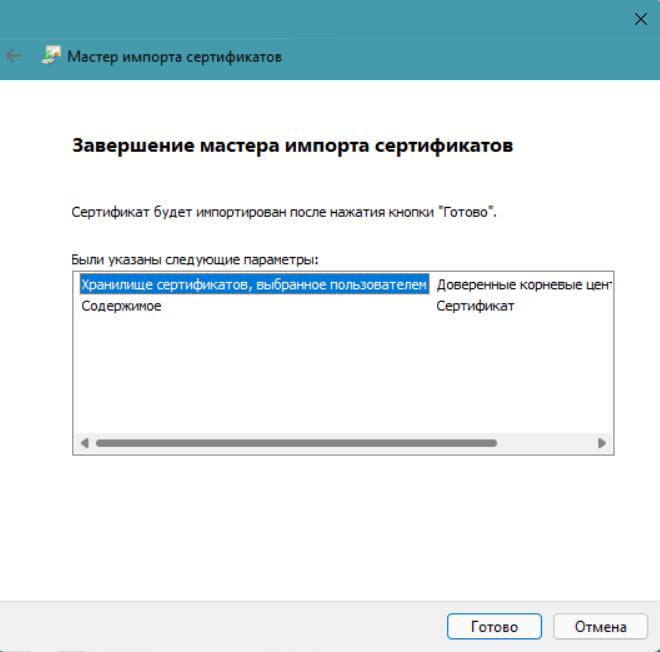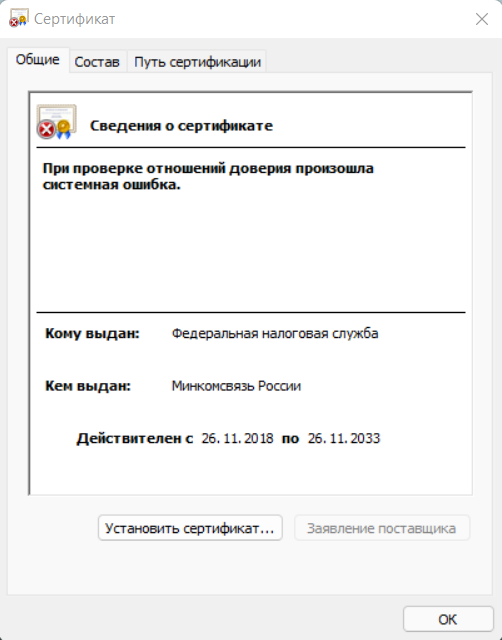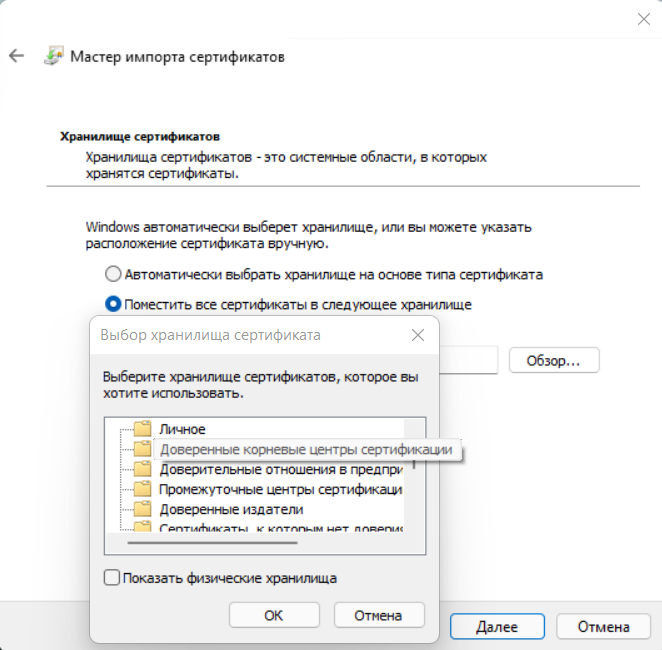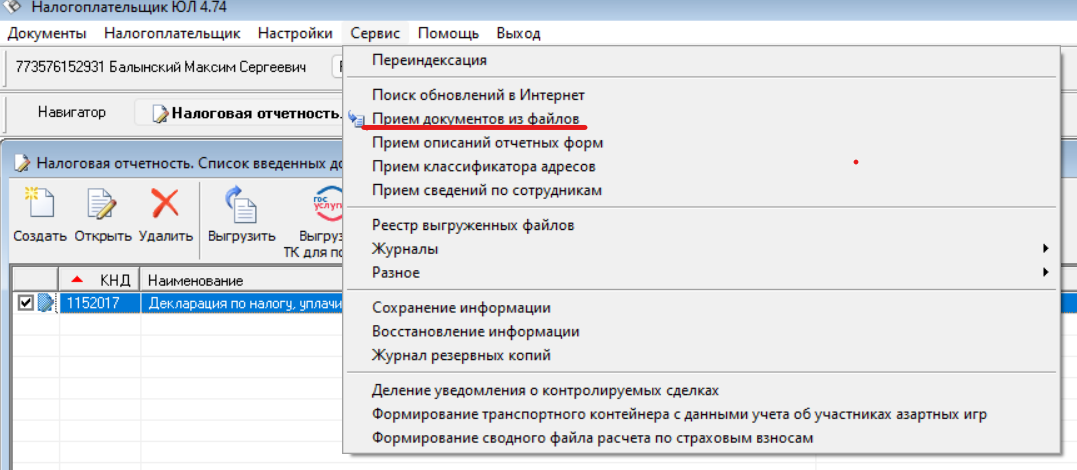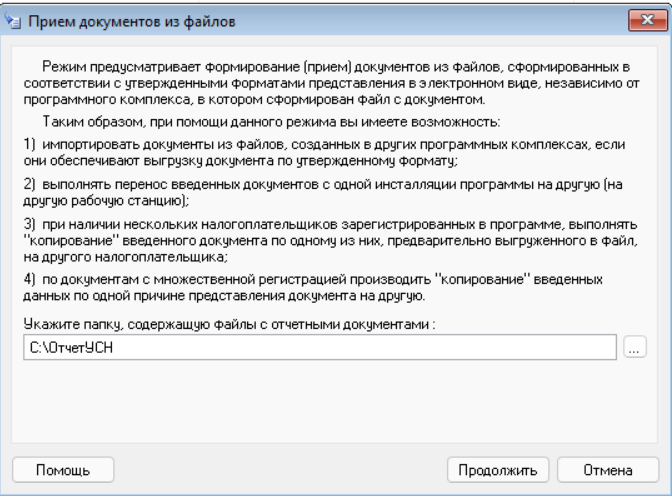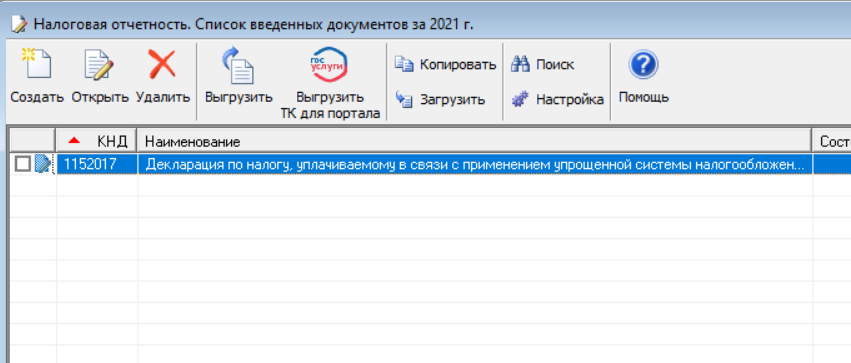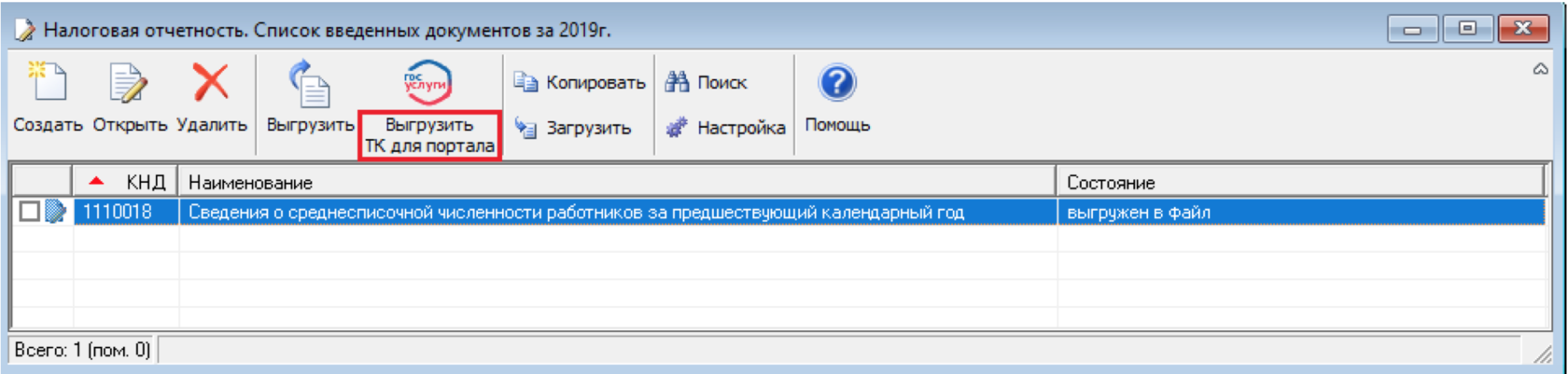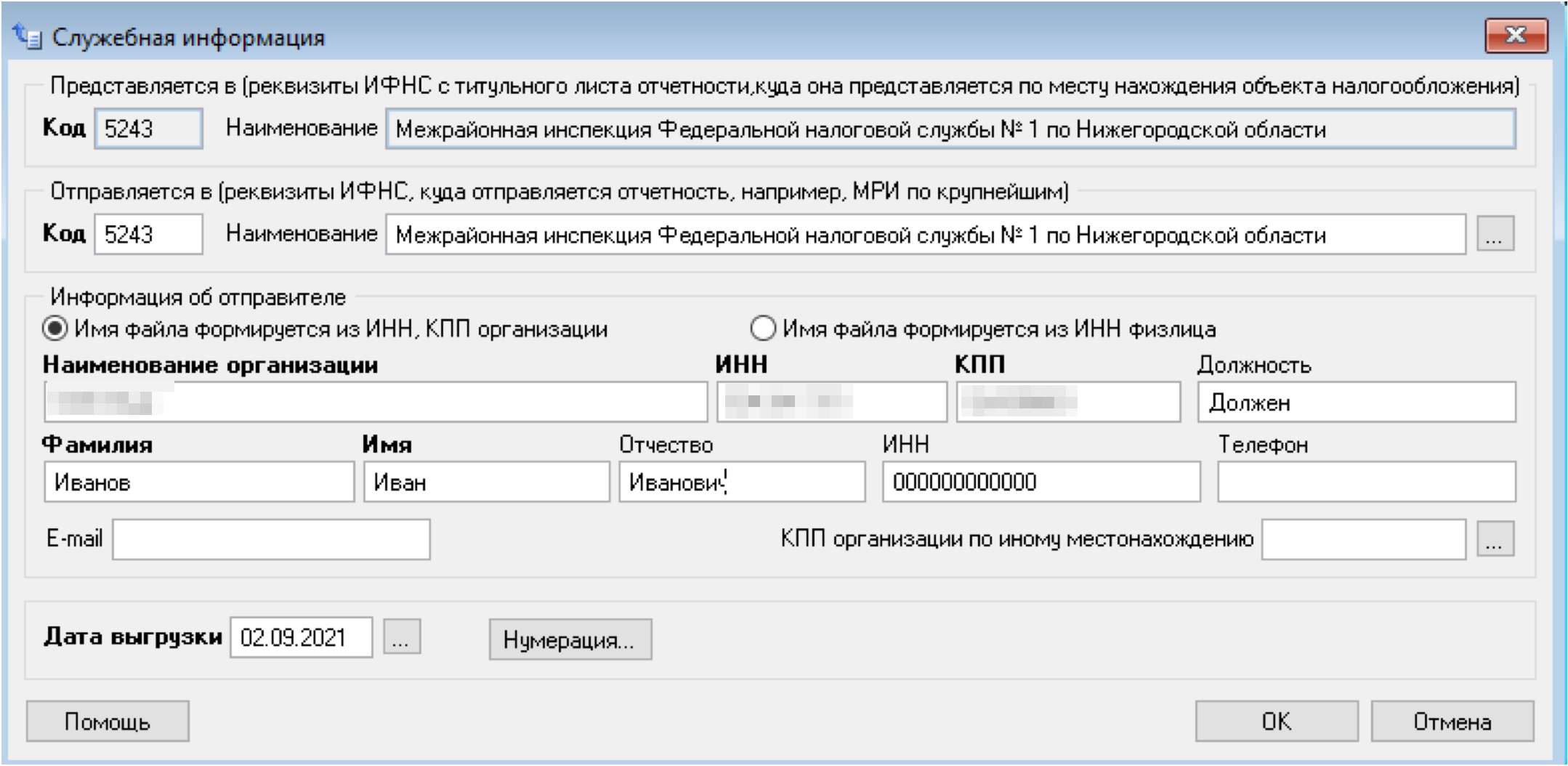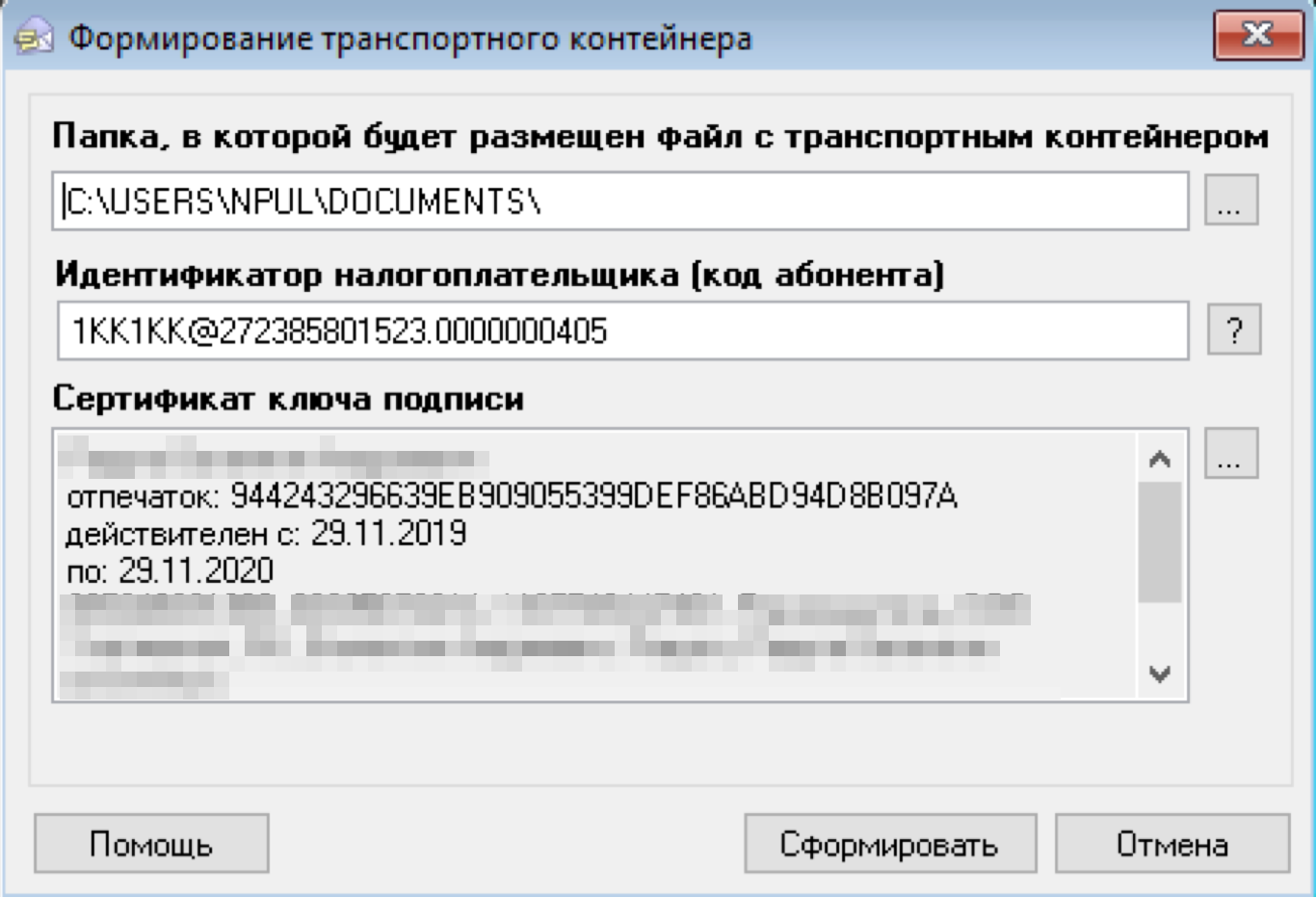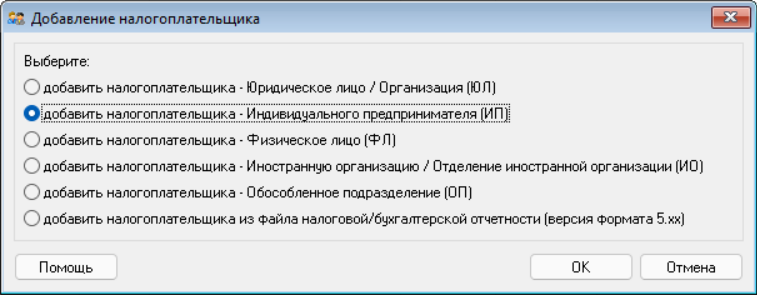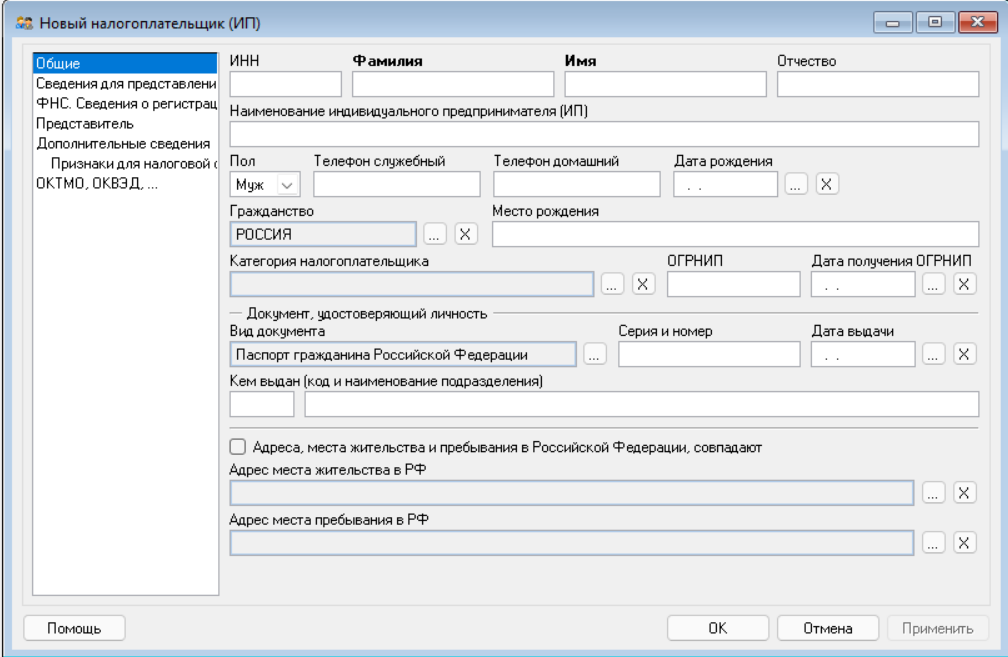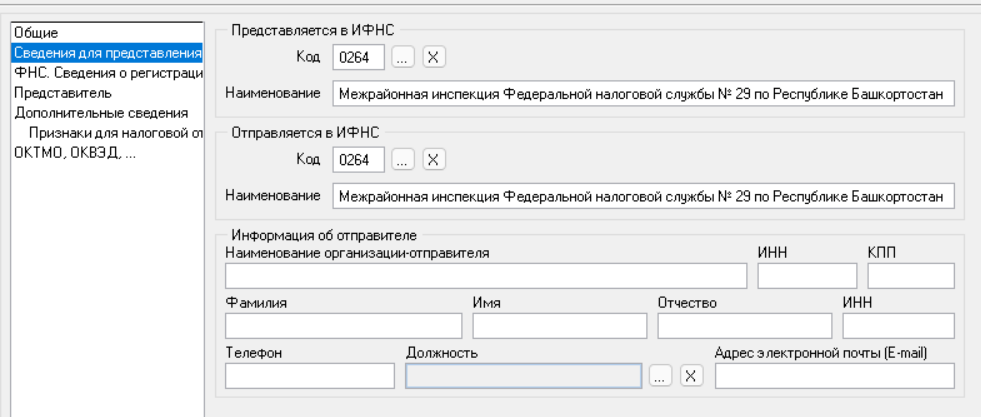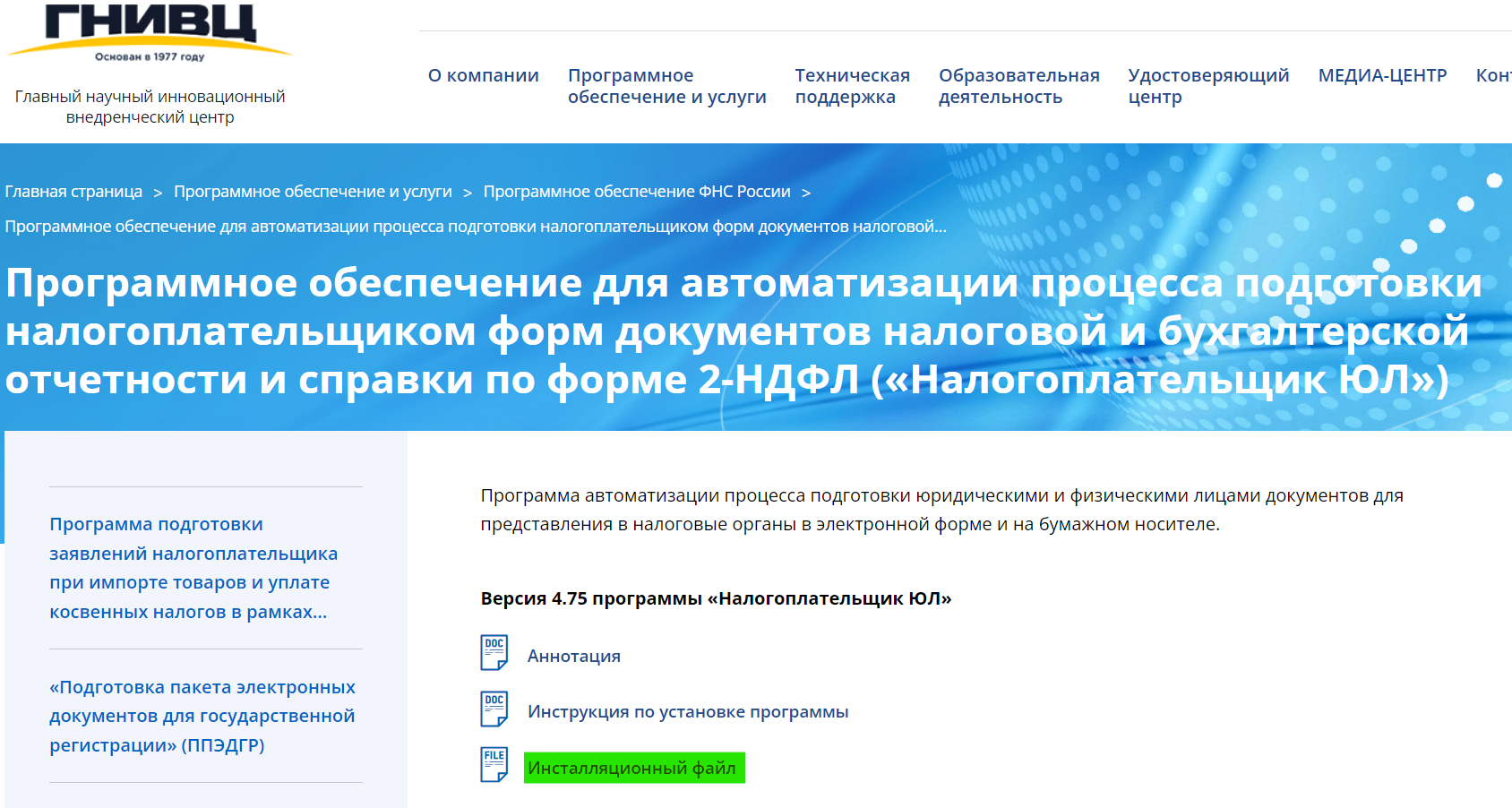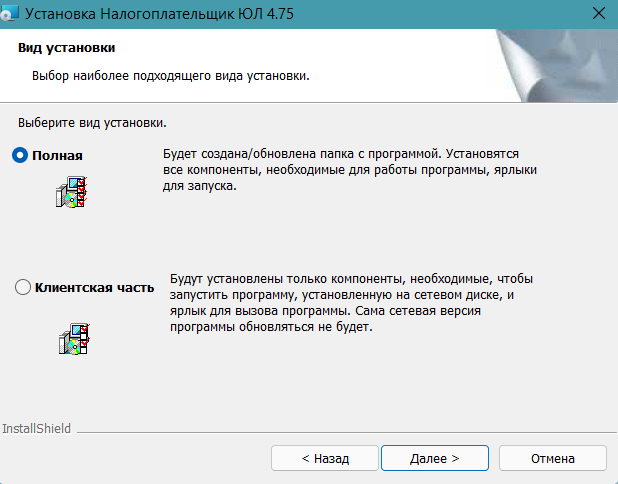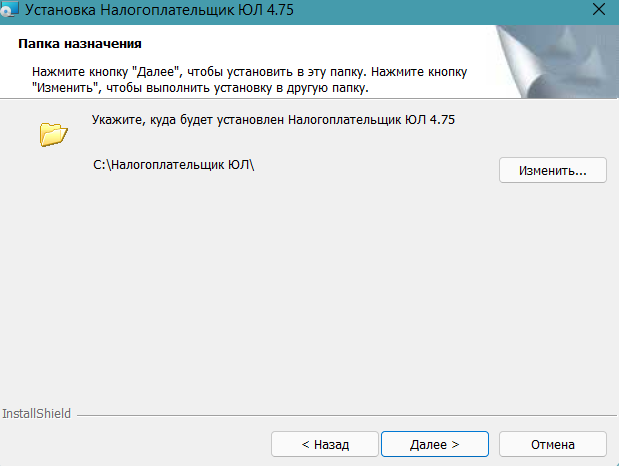- При проверке условий подключения к личным кабинетам ИП и ЮЛ возникла ошибка «Не удалось проверить возможность соединения с сервером»
- При работе в ЛК физического лица появляется окно (не окно КриптоПро) с требованием ввести пароль, но при этом пароля на контейнере нет или стандартный пин-код от токена не подходит.
- При регистрации Юридического лица появляется ошибка «У Вас отсутствуют полномочия действовать от лица организации без доверенности»
- При входе появляется ошибка «Не удается обнаружить токен или смарт-карту»
- При входе возникает ошибка «Сертификат не соответствует 63-ФЗ «Об электронной подписи». Сертификат выпущен неаккредитованным удостоверяющим центром»
- Контакты nalog.gov.ru
Если вы работаете на сайте ФНС с одного ПК с несколькими учётными записями (сертификатами), при каждой смене учётной записи необходимо чистить SSL (Сервис — Свойства браузера — Содержание — Очистить SSL).
1. Пройдите диагностику и выполните рекомендуемые действия.
2. Попробуйте войти по прямой ссылке:
— для ЮЛ: https://lkul.nalog.ru
— для ИП: https://lkipgost2.nalog.ru/lk
3. Проверьте работу в браузерах:
- Chromium GOST (на MacOS доступен только этот браузер)
- Яндекс.Браузер
После установки браузера зайдите в его настройки и включите поддержку ГОСТ-шифрования («Настройки» — «Системные» — «Сеть»):
4. Проверьте, что в антивирусе не включено https-сканирование (часто встречается в антивирусах Avast и ESET).
5. Если на компьютере установлены другие СКЗИ (VipNet CSP, Континент-АП, Агава и др.), удалите их или перейдите на другое рабочее место. Корректная работа с несколькими криптопровайдерами на одном ПК не гарантируется.
1. Войдите в Личный кабинет Физического лица.
2. Откройте страницу «Главная» — «Профиль» — «Получить электронную подпись».
3. Если на открывшейся странице выбрана ЭП — удалите подпись и зарегистрируйте КЭП заново.
Для юридических лиц в сервисе «Личный кабинет налогоплательщика» первичную регистрацию можно выполнить с КЭП, выданным на руководителя, указанного в ЕГРЮЛ как лицо, имеющее право действовать без доверенности, либо на лицо, имеющее действующую доверенность с полными полномочиями (доверенность с полными полномочиями должна быть передана и зарегистрирована в налоговой. Процесс входа описан на сайте ФНС, раздел «Регистрация лицом, имеющим действующую доверенность с полными полномочиями»).
Для управляющей компании КЭП должен содержать ФИО руководителя управляющей компании и реквизиты (ИНН, ОГРН) той организации, управление которой осуществляется. Также перед первым входом по сертификату дочерней организации требуется зарегистрировать в ФНС доверенность на руководителя УК.
1. Если ваш сертификат используется не для ЕГАИС Алкоголя:
- При работе в Yandex.Browser перейдите на страницу расширений введя в адресной строке browser://tune/ или в меню браузера выбрав «Дополнения».
- При работе в Chromium GOST перейдите на страницу расширений введя в адресной строке chrome://extensions/ или в меню браузера выберите «Дополнительные инструменты — «Расширения».
- На открывшейся странице отключите, переключив ползунок, Адаптер Рутокен Коннект и Адаптер Рутокен Плагин.
2. Пройдите диагностику и выполните рекомендуемые действия.
1. Попробуйте войти по прямой ссылке:
- для ЮЛ: https://lkul.nalog.ru
- для ИП: https://lkipgost2.nalog.ru/lk
2. Пройдите диагностику и выполните рекомендуемые действия.
По вопросам работы на портале и ошибкам, не связанным с настройкой рабочего места и электронной подписью, обратитесь в службу поддержки портала ФНС:
— Телефон: 8 (800) 222-22-22
— Форма обращения в техподдержку ФНС
Дата публикации: 06.12.2021 02:42
С 1 июля 2021 года юридические лица (лица, имеющие право без доверенности действовать от имени юридического лица), индивидуальные предприниматели и нотариусы могут получить квалифицированный сертификат ключа проверки электронной подписи в налоговых органах Амурской области. Данная услуга бесплатна.
С начала реализации пилотного проекта по выпуску квалифицированных электронных подписей налоговыми органами области выдано более 1 200 электронных подписей, из них свыше 500 – юридическим лицам и около 700 – индивидуальным предпринимателям.
Самым быстрым и удобным способом взаимодействия с налоговыми органами является использование онлайн-сервисов сайта ФНС России www.nalog.gov.ru .
С помощью сервиса «Личный кабинет налогоплательщика физического лица» можно направить заявление на получение квалифицированной электронной подписи (КЭП). Для этого необходимо в Личном кабинете в разделе «Жизненные ситуации» выбрать «Получение КЭП», заполнить заявление и отправить его в налоговый орган.
После проверки указанных в заявлении сведений и получения через Личный кабинет плательщика уведомления о завершении данной проверки гражданину необходимо обратиться в налоговую инспекцию. При этом для максимального удобства предусмотрена возможность предварительной записи на прием через сервис ФНС России www.nalog.gov.ru «Онлайн-запись на прием в налоговый орган».
Для получения услуги по выдаче КЭП при личном приеме необходимо иметь документ, удостоверяющий личность, СНИЛС и USB — носитель ключевой информации (токен) для записи сертификата квалифицированного ключа электронной подписи.
Дополнительно информируем, что в соответствии с Приказами ФНС России от 05.07.2021 № ЕД-7-24/717@ и от 25.10.2021 № ЕД-7-24/929@ Федеральной налоговой службой определены доверенные лица Удостоверяющего центра ФНС России, к которым можно обратиться за получением квалифицированной электронной подписи:
- ПАО «Сбербанк России»;
- АО «Аналитический центр»;
- ПАО «ВТБ».
Подробная информация о порядке получения КЭП и полный список УЦ России размещены на сайте ФНС России в разделе «Удостоверяющий центр ФНС России».
Краткая инструкция о порядке подачи заявки на получение усиленной квалифицированной электронной подписи в ФНС России.
Удостоверяющий центр Федеральной налоговой службы России с 1 июля 2021 года осуществляет выдачу усиленной квалифицированной электронной подписи для организаций, индивидуальных предпринимателей и нотариусов.
Порядок осуществления деятельности Удостоверяющего центра определен
Приказом ФНС России от 05.07.2021 N ЕД-7-24/636@ «О вводе в промышленную эксплуатацию Удостоверяющего центра ФНС России в целях обеспечения юридических лиц, индивидуальных предпринимателей и нотариусов квалифицированными сертификатами ключа проверки электронной подписи». Порядок подачи заявления на изготовление квалифицированного определен п. 5.2 Регламента.
ВНИМАНИЕ! В январе 2022 года функционал, описанный в данной статье, был отключен ФНС в личном кабинете налогоплательщика физического лица! Получить электронную подпись в ФНС можно без заполнения заявления — подробнее
читайте на нашем сайте.
Как подать заявление на изготовление квалифицированного сертификата в ФНС России?
Заявление на получение квалифицированного сертификата в ФНС России может подать только уполномоченное лицо, имеющее право действовать без доверенности от имени юридического лица или предпринимателя.
Проще говоря, заявление должен подать руководитель организации или сам индивидуальный предприниматель лично.
В настоящее время такое заявление подается через личный кабинет налогоплательщика Физического лица (руководителя или индивидуального предпринимателя).
Вход в личный кабинет налогоплательщика Физического лица.
Вход в личный кабинет Физического лица осуществляется через специальный раздел
официального сайта Федеральной налоговой службы.
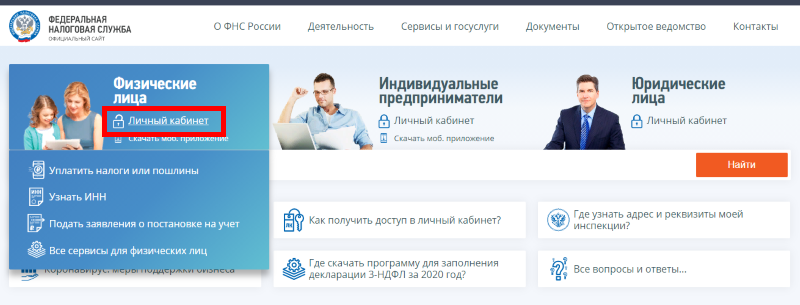
Доступ в личный кабинет возможен различными способами:
- по вашему ИНН и паролю;
- по электронной подписи, выданной на физическое лицо;
- через сайт Госуслуг.
Порядок получения пароля для входа в личный кабинет физического лица описан в пункте «Как получить доступ к сервису».
Из представленных вариантов входа мы считаем наилучшим — вход через Госуслуги (потребуется подтвержденная учетная запись!).
Используя любой из способов входим в личный кабинет физического лица.
Если у Вас возникли сложности с входом в личный кабинет — можете обратиться в нашу платную техническую поддержку за помощью.
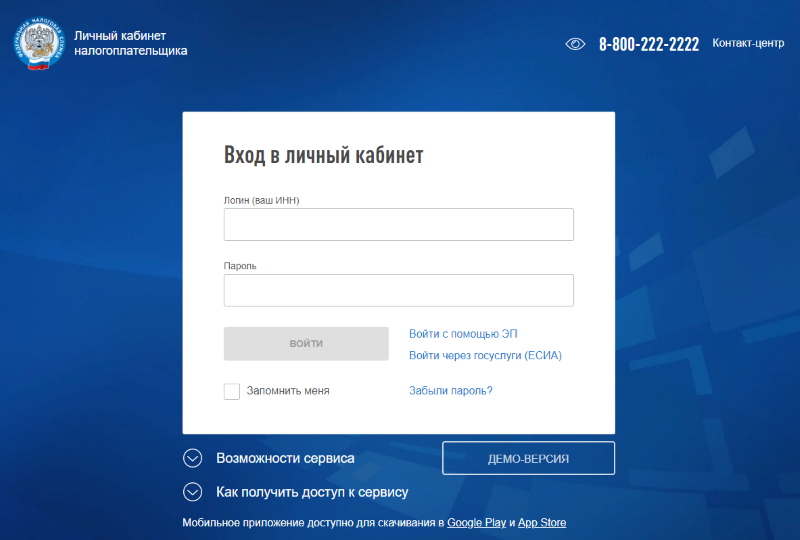
Подача заявления на получение электронной подписи
После успешного входа в личный кабинет необходимо перейти в раздел «Жизненные ситуации».
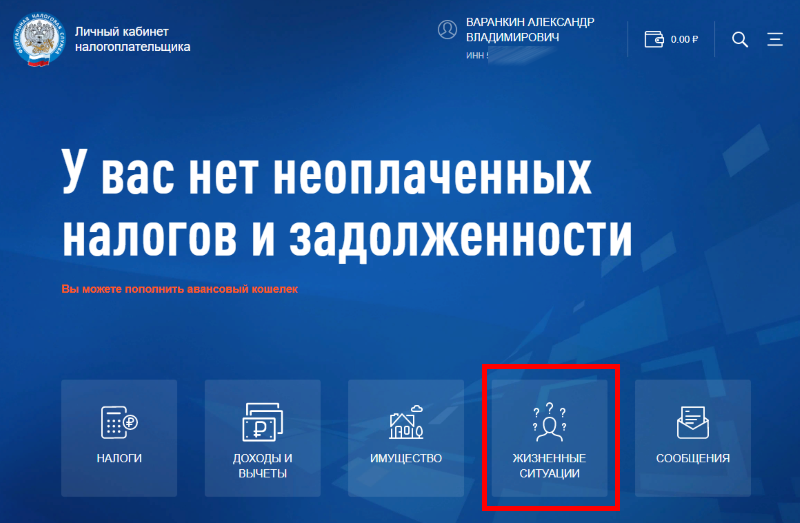
В предложенном списке жизненных ситуаций ищем кнопку с надписью «Получить квалифицированную электронную подпись» и нажимаем ее.
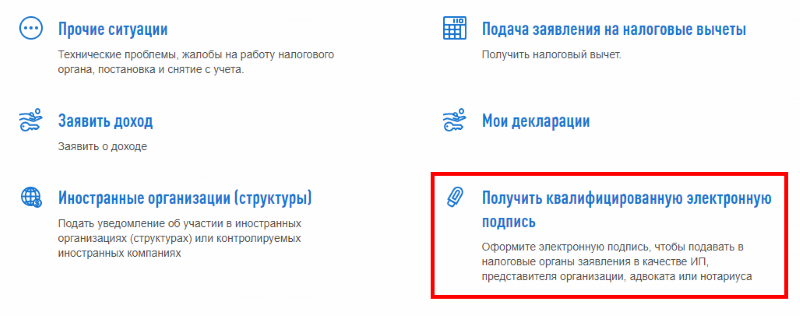
У нас открывается электронная форма Заявления на получение квалифицированного сертификата. В форме будет предложено выбрать организацию или предпринимателя, для которых Вы хотите получить электронную подпись. Если Вы не нашли в списке вашей организации или предпринимателя — обратитесь в ФНС для решения проблемы. После выбора нажимаем кнопку «Далее«.
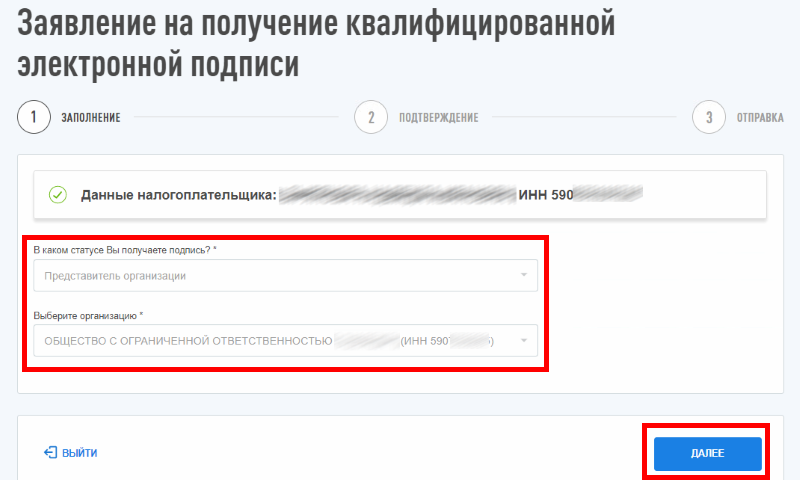
На следующем шаге необходимо проверить сформированное заявление. Если заявление заполнено корректно, то его необходимо отправить в ФНС, нажав кнопку «Отправить».
Обращаем ваше внимание! Заявление формируется на основании
данных личного кабинета налогоплательщика физического лица! Если в личном кабинете недостоверная информация, то заявление будет содержать ошибки! Перед подачей заявления
обязательно проверьте свои данные!
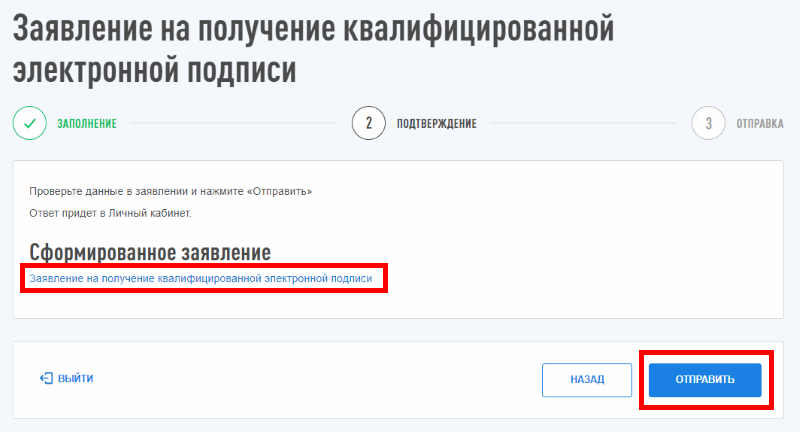
После отправки заявления Вы получите сообщение, что оно отправлено и можно будет проверить его статус в разделе «Сообщения«.
Согласно Регламенту рассмотрение заявления будет происходить 5 дней. На практике это занимает несколько минут.
Указанный срок в 5 дней заложен на возможные технические сбои при проверке данных из Заявления. Сведения из Заявления в автоматическом режиме проверяются в базах данных МВД, ПФР и ФНС. В случае успешного прохождения проверок Вы получите положительный ответ.
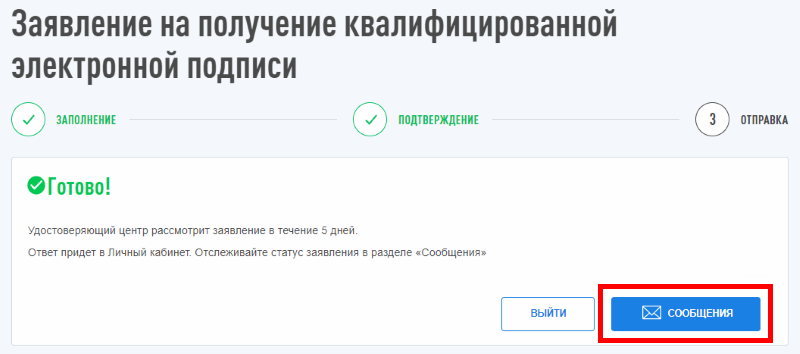
Получение ответа налогового органа
Как видно на примере проверка заявления заняла всего одну минуту и получен ответ от налогового органа.
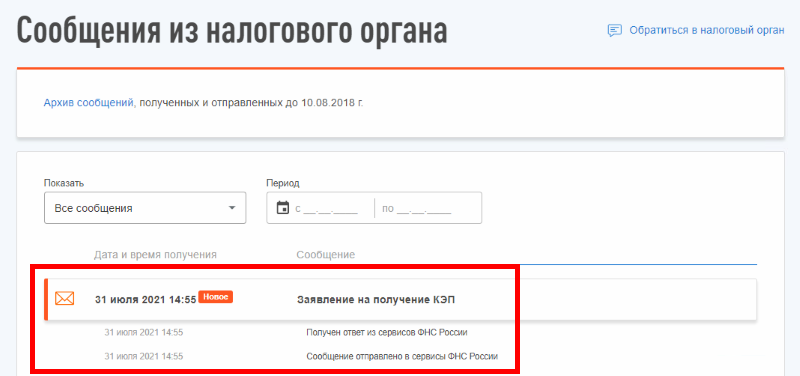
Необходимо открыть сообщение и проверить его статус. В самом сообщении можно загрузить отправленное заявление (его необходимо распечатать и нужно будет взять его на получение).
Для получения квалифицированного сертификата необходимо записаться в любой ближайший налоговый орган.
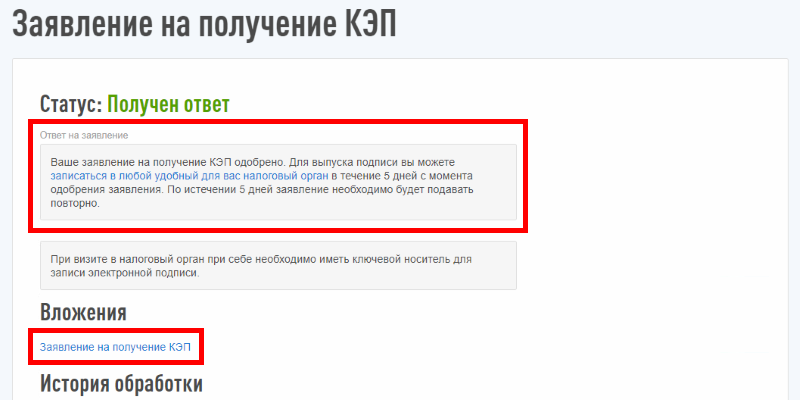
Запись на получение квалифицированного сертификата
Выберете ближайшую или более удобную для вас налоговую инспекцию и
оформите запись.
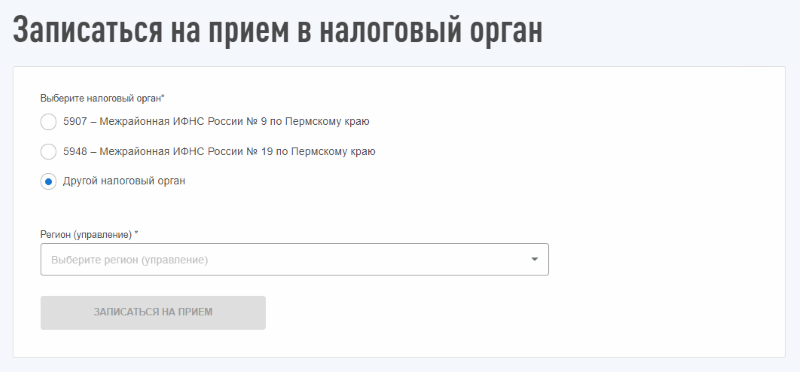
Так выглядит процедура подачи заявления в ФНС на получение квалифицированной электронной подписи. Сама процедура простая, но при подаче заявления могут возникнуть сложности. Наша
платная техническая
поддержка готова помочь с оформлением заявления в ФНС в минимальные сроки.
Как отправить декларацию по ЭДО
Для использования сервиса необходимо иметь квалифицированную электронную подпись (КЭП).
Если у вас еще нет КЭП, то с 1 июля 2021 года ИП и руководители компаний могут получить ее бесплатно в налоговой.
Чтобы сдать декларацию через сайт налоговой нужно
Несмотря на то что за отправку декларации и саму подпись платить не нужно, для выпуска КЭП вам придется покупать специальный носитель (токен) и лицензированную программу по работе с КЭП (КриптоПро CSP). Лицензию нужно покупать на каждое устройство, где планируете подписывать документы.
1. Получить КЭП в налоговой.
2. Установить Крипто Про CSP и настроить компьютер для отправки декларации через сервис налоговой.
3. Зарегистрировать КЭП и получить идентификатор налогоплательщика на сайте налоговой.
4. Сформировать транспортный контейнер с декларацией для отправки в налоговую.
5. Отправить декларацию по УСН в налоговую.
Настройка компьютера для работы с КЭП
1. Чтобы подписывать и отправлять отчеты КЭП, нужно вставлять токен в компьютер с установленной программой КриптоПро CSP . Подписывать отчетность на другом устройстве, где нет этой программы, не получится.
Программу нужно установить на компьютер, с которого вы будете отправлять отчетность. Первые 90 дней вы можете пользоваться бесплатной демоверсией, а потом придется покупать лицензию.
Чтобы установить на компьютер КриптоПро CSP и начать пользоваться подписью:
— Подтвердите, что согласны с лицензионным соглашением, и нажмите кнопку СКАЧАТЬ для Windows.
— Для загрузки программы введите ФИО ИП и адрес электронной почты.
— Откройте папку, в которую сохранили программу, выберите установочный msi-файл КриптоПро CSP и запустите установку.
2. Скачайте плагин — КриптоПро ЭЦП Browser plug-in. Он нужен, чтобы создавать и проверять электронную подпись при отправке документов государственным органам через браузер.
— Запустите установочный файл cadesplugin.exe и подтвердите установку КриптоПро ЭЦП Browser plug-in.
— Если потребуется, разрешите КриптоПро ЭЦП Browser plug-in внести изменения путем нажатия кнопки Да.
— После окончания установки КриптоПро ЭЦП Browser plug-in нажмите ОК и перезагрузите компьютер.
3. Установите корневой сертификат УЦ, выдавшего ключ электронной подписи и корневой сертификат Минкомсвязи.
— Проверьте работу установленного плагина по ссылке. Если установка КриптоПро ЭЦП Browser plug-in прошла успешно, появится окно с надписью Плагин загружен, указанием его версии и используемой Вами версии КриптоПро CSP.
— Если установка плагина завершилась ошибкой, проверьте настройки вашего браузера по п. 7 следующей инструкции.
— При получении электронной подписи в налоговой, вам также будет выдан корневой сертификат УЦ. Откройте файл корневого сертификата УЦ и выберите кнопку Установить сертификат.
— Нажмите кнопку Далее и выберите хранилище доверенные корневые центры сертификации.
— Еще раз нажмите Далее. Появится информационное окно о завершении установки сертификата
— Скачайте корневой сертификат Минкомсвязи и установите его аналогично инструкции описанной выше.
Формирование транспортного контейнера
Для формирования транспортного контейнера:
Для отправки отчета через сервис ФНС необходимо подготовить файл транспортного контейнера, содержащий зашифрованную вашей электронной подписью налоговую декларацию.
5. Перейдите в меню Сервис и выберите пункт Прием документов из файлов.
6. Укажите папку с XML файлом отчета и нажмите Продолжить.
7. На следующем шаге вы увидите файл отчета из выбранной вами папки. Если файлов будет несколько , выберите нужный и нажмите Продолжить.
8. Проверьте корректность данных налогоплательщика (ФИО, ИНН, ОГРНИП и код ИФНС) и нажмите Продолжить.
9. На следующем шаге подтвердите загрузку отчета нажав Готово. Загруженный файл появится в списке введенных документов:
10. Выгрузите транспортный контейнер с декларацией, нажав кнопку Выгрузить ТК для портала в верхнем меню.
11. Проверьте данные отчета, и если все правильно – подтвердите, нажимая соответствующие кнопки в диалоговых окнах.
12. В последнем окне укажите путь для формирования контейнера и введите идентификатор абонента, полученный на шаге 3. Далее выберите файл, содержащий квалифицированный сертификат , которым будет подписан отчет и нажмите кнопку Сформировать.
13. При успешном формировании выйдет сообщение, что в указанной папке создан файл транспортного контейнера.
2. Добавьте нового налогоплательщика — Индивидуального предпринимателя (ИП).
3. Заполните раздел Общие (достаточно указать только ИНН, ФИО и ОГРНИП).
4. В разделе Сведения для представления в ИФНС заполните код вашей инспекции из справочника.
— Запустите файл NalogUL475.msi.
— Выберите вид установки — Полная и нажмите кнопку Далее.
— В следующем окне, если необходимо, измените путь к папке, куда будет установлена программа
— После нажатия на кнопку Далее и Установить в следующем окне, будет произведена установка программы.
— В конце установки должно выйти окно, с сообщением об успешной установке. В этом же окне можно поставьте галочку, чтобы сразу после установки запустилась программа Налогоплательщик ЮЛ.
Из нашей статьи вы узнаете:
В работе электронной подписи периодически возникают различные ошибки. Иногда они являются результатом неправильных действий пользователя, а иногда — это последствие технических неполадок.
Основные проблемы в работе ЭЦП
Мы выделили самые часто встречающиеся ошибки в работе КЭП. Ниже мы будем описывать причину проблемы и путь её решения.
Выбранная подпись не авторизована
Такая проблема появляется, когда используется новая КЭП на ЭТП (электронной торговой площадке), если пользователь не был зарегистрирован. То же самое происходит, когда не был зарегистрирован сам сертификат.
Решением данной проблемы является авторизация:
- Перейдите на главную страницу торговой площадки, а затем → «Вход по ЭЦП».
- Выберите «Авторизация ЭЦП» и нажмите кнопку «Пользователь организации».
- Подтвердите выбор нового ключа ЭЦП.
- В появившемся окне «Идентификационные данные» заполните все обязательные поля и нажмите «Отправить на рассмотрение».
В течение часа подпись будет зарегистрирована и ошибка исчезнет. Если же она всё-таки повторятся, то отключите антивирус или поставьте электронную торговую площадку в исключения.
ЭЦП проставлено сертификатом, на который нет заключённого соглашения
Такая проблема появляется при обращении в ПФР без заключённого с ними соглашения.
Чтобы решить проблему, нужно заключить договор с ПФР в письменном виде. Если же он уже был заключён, нужно проверить соответствие данных в документе с данными в сертификате электронной подписи.
Алгоритм ключа сертификата не поддерживается
Название ошибки говорит само за себя — тут либо программное обеспечение несовместимо, либо неправильно установлена КриптоПро CSP.
В первую очередь нужно проверить компьютер на совместимость с программными средствами. Если здесь всё нормально, то попробуйте переустановить КриптоПро CSP. Также проверьте хранилище сертификатов на наличие там закрытого ключа. В крайнем случае понадобится переустановка операционной системы.
Электронная подпись документа невалидна
Такая ошибка появляется при работе в системах «1С» как следствие того, что на устройстве не установлен корневой сертификат УЦ. Он нужен для подтверждения того, что удостоверяющий центр сертифицирован Минцифры.
Исправить ошибку можно путём установки соответствующего сертификата в правильное хранилище → «Доверенные корневые центры сертификации». Найти его можно на сайте удостоверяющего центра.
Невозможно создание объекта сервером программирования объектов ЭЦП
Подобная проблема может проявиться при подписании электронных документов и при создании запросов в информационных системах.
Чтобы исправить ошибку, достаточно переустановить КриптоПро CSP и КриптоПро ЭЦП Browser plug-in. Если ошибка сохраняется, то скачайте и установите capicom.dll. В крайнем случае отключите защитник Windows и центр обеспечения безопасности.
Ваш сертификат ключа подписи включён в список отозванных
Такая ошибка появляется, когда истекает срок действия сертификата. Решением является продление срока действия.
Если же ошибка возникает, а срок сертификата ещё не подошёл к концу, то нужно установить СОС (список отозванных сертификатов) и перезагрузить компьютер. Если это не помогло, свяжитесь с удостоверяющим центром.
Техническая поддержка продуктов «Астрал-ЭТ» и «1С-ЭТП» работает круглосуточно и поможет решить любую возникшую проблему.
У применения ЭЦП довольно много нюансов, которые в некоторых случаях требуют внимания к себе. Чтобы разобраться в них, мы подготовили материал, в котором вы найдёте ответы на основные вопросы, касающиеся использования ЭЦП.
Получение выписки ЕГРН с помощью электронной подписи
Вопрос получения такого свидетельства актуален при совершении любой сделки с недвижимостью. Заказать выписку можно на бумаге, либо в электронном формате.
Рассказываем, как получить электронную выписку с помощью ЭЦП и сколько это будет стоить.
Как получить выписку из ЕГРЮЛ с ЭЦП ФНС
Выписка из Единого государственного реестра юридических лиц содержит все основные сведения о юрлице. Она необходима для того, чтобы удостовериться или подтвердить данные государственной регистрации, уточнить сведения об адресе местонахождения юрлица и др. Выписку в электронном виде можно получить с помощью электронной подписи. Как это сделать? Отвечаем на этот вопрос в нашей статье.
Как оформить заявление на получение ЭЦП
Согласно правилам оформления ЭП, для получения электронной подписи необходимо подготовить пакет документов и подать заявление в удостоверяющий центр или МФЦ (в зависимости от вида подписи). В статье мы подробно рассмотрим все вопросы оформления электронной подписи: какие документы нужны, в каком порядке происходит получение сертификата и куда нужно обращаться.
Как выглядит электронная подпись
Увидеть ЭЦП в электронном документе своими глазами в буквальном смысле, конечно, нельзя, потому что это не просто какой-то графический символ. Однако можно, например, проверить документ, чтобы наглядно убедиться, что он подписан с помощью электронной подписи. В статье мы раскроем все основные вопросы, касающиеся подписания документов электронной подписью, а также выясним, какие средства и реквизиты для этого применяются.
Как зарегистрироваться в ЕИС
Единая информационная система в сфере закупок (ЕИС) создана для формирования, обработки и хранения данных о закупках. Это позволяет в значительной мере упростить доступ к сведениям о торгах. Рассказываем, что нужно для регистрации в ЕИС и в каком порядке проходит регистрация.
Как работает ЭП
Применение ЭЦП обеспечивает сохранность данных и неизменность подписанного документа, а также позволяет идентифицировать подписанта. Как же работает электронная подпись? Чтобы ответить на этот вопрос, нужно сначала разобраться как устроена подпись и какие средства шифрования используются для её применения. Об этом и пойдёт речь далее.
Как сделать КЭП для торгов
Для участия в торгах необходима квалифицированная электронная подпись. Она потребуется на всех этапах — от регистрации на электронной торговой площадке до подписания договора с контрагентом. Чтобы оформить квалифицированную ЭЦП для торгов, необходимо подать заявление в аккредитованный удостоверяющий центр. Детальное описание процедуры выпуска КЭП — в нашей статье.
Что такое корневой сертификат ЭЦП
В корневом сертификате содержатся сведения об удостоверяющем центре. Без него работа с электронной подписью невозможна. Где достать корневой сертификат? Как установить? Ответы на эти вопросы — в нашей статье.
Продление сертификата ЭП
Сертификаты электронной подписи имеют срок годности, по истечении которого нужно обращаться в удостоверяющий центр для продления. Рассказываем, как узнать срок действия сертификата и в каком порядке подаётся заявление на его продление.
Что такое сертификат ключа электронной подписи
В сертификате ключа ЭЦП содержатся сведения о владельце электронной подписи. В ЭДО сертификат ключа служит подтверждением того, что подтверждением того, что электронная подпись действительно принадлежит её владельцу. Информация о составе сертификата ключа и о том, какие учреждения занимаются выпуском сертификатов — в нашей статье.
Создание заявления на получение ЭП
Чтобы оформить на себя электронную подпись электронную подпись, необходимо подать специальное заявление в аккредитованный удостоверяющий центр. Мы подготовили пошаговые инструкции для юридических лиц, индивидуальных предпринимателей, а также физических лиц. С их помощью вы сможете без труда оформить заявку на получение ЭЦП в личном кабинете пользователя сервиса «Астрал-ЭТ».
Срок действия ключа электронной подписи
Максимальный срок, на который выдаётся сертификат ключа ЭП, составляет 12 месяцев. Чтобы продлить действие сертификата, владелец электронной подписи должен за 14 дней до истечения срока подать заявку на продление действия сертификата. В противном случае работа сертификата будет приостановлена, как только срок его действия истечёт. Подробнее в нашей статье.
Структура ЭЦП: из чего состоит электронная подпись
В состав электронной подписи входят ключевая пара (она состоит из ключей: открытого и закрытого), а также сертификат проверки ключей. Подробности — в нашей статье.
Что делать, если ЭЦП украли
Кража ЭП — это, безусловно, вопрос, требующий немедленного решения. Как узнать, что электронную подпись украли? Что делать в этом случае? Как предупредить возможную кражу или утерю электронной подписи? Рассказываем в нашей специальной статье.
Что такое сертификат ЭП
Для чего нужен сертификат электронной подписи? Что он представляет из себя и какие данные содержит? Рассказываем в нашей статье.
Что такое ЭЦП
Электронная подпись — это атрибут документа, составленного в электронном виде. В зависимости от своего вида ЭЦП может быть равноценной рукописной подписи, а также обеспечивать документы юридической значимостью. Подробнее в нашей статье.
Что такое штамп времени в ЭП
В момент подписания электронного документа с помощью ЭЦП формируется атрибут, который называется штамп времени. Он содержит информацию о дате и времени подписании документа. При подписании документа программа для работы с ЭЦП обращается к службе TSA (time stamping authority), которая сообщает точные дату и время, после чего формируется штамп. Рассказываем об этом здесь.
Как продлить ЭП для ЕГАИС
Для работы с ЕГАИС нужна КЭП. Поскольку срок действия любой электронной подписи ограничен, возникает закономерный вопрос: как продлить её действие? Рассказываем.
Токены ЭЦП. Обзор основных разновидностей токенов в России
Токенами называют USB-носители, предназначенные для хранения и применения ключа электронной подписи. В России сертифицировано несколько разновидностей токенов. В статье мы рассмотрим наиболее распространённые варианты ключевых носителей и расскажем, по какому принципу их выбирать.